ກະວີ:
John Stephens
ວັນທີຂອງການສ້າງ:
2 ເດືອນມັງກອນ 2021
ວັນທີປັບປຸງ:
2 ເດືອນກໍລະກົດ 2024
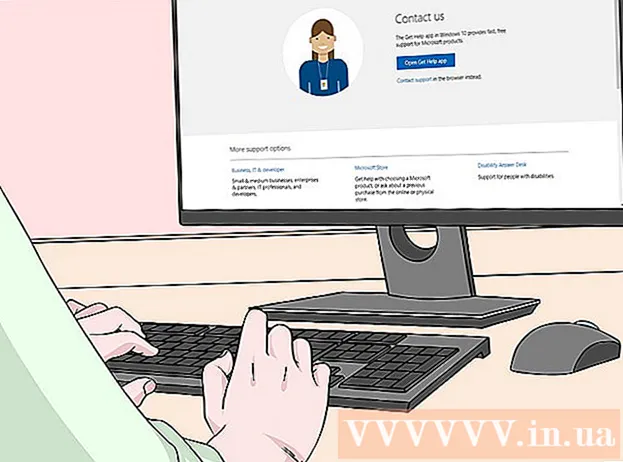
ເນື້ອຫາ
wikiHow ນີ້ຈະສອນທ່ານກ່ຽວກັບວິທີຊອກຫາກຸນແຈຜະລິດຕະພັນ ສຳ ລັບ Microsoft Office ຂອງທ່ານ.
ຂັ້ນຕອນ
ວິທີທີ່ 1 ຂອງ 2: Microsoft Office 365, 2016, 2013, ແລະ 2011
ເບິ່ງໃນອີເມວສ່ວນຕົວແລະເອກະສານ. Office ລຸ້ນ ໃໝ່ ບໍ່ເກັບຮັກສາ 25 ຕົວອັກສອນທັງ ໝົດ ຂອງຄີຜະລິດຕະພັນໃນຮູບແບບທີ່ຄອມພິວເຕີສາມາດອ່ານໄດ້. ວິທີທີ່ດີທີ່ສຸດໃນການເບິ່ງກຸນແຈຜະລິດຕະພັນແມ່ນການຊອກຫາໃບຮັບເງິນເອເລັກໂຕຣນິກ (ຖ້າຊື້ຜ່ານທາງອິນເຕີເນັດ) ຫຼືການຫຸ້ມຫໍ່ຜະລິດຕະພັນ (ຖ້າທ່ານຊື້ຈາກຮ້ານ).
- ຖ້າຄອມພິວເຕີ້ມາພ້ອມກັບ Office ທີ່ຖືກລົງທະບຽນ, ລະຫັດອາດຈະຖືກພິມລົງໃນແຜ່ນ hologram ຢູ່ບ່ອນໃດ ໜຶ່ງ ໃນອຸປະກອນ.
- ຖ້າທ່ານມີແຜ່ນຕົ້ນສະບັບຫລືການຫຸ້ມຫໍ່, ໃຫ້ຊອກຫາສະຕິກເກີຫລືປ້າຍທີ່ມີລະຫັດ.
- ຖ້າທ່ານຊື້ຊອບແວຈາກ Microsoft Store, ຊອກຫາໃບຮັບເງິນໃນອີເມວ. ໃຫ້ແນ່ໃຈວ່າມີລະຫັດສິນຄ້າໃນໃບຮັບເງິນ.

ກວດສອບກັບຮ້ານຄ້າ online. ຖ້າທ່ານບໍ່ສາມາດຊອກຫາໃບຮັບເງິນຂອງທ່ານ, ທ່ານຍັງສາມາດຊອກຫາລະຫັດໂດຍເຂົ້າບັນຊີຂອງຮ້ານຂອງທ່ານ.- ຖ້າທ່ານຊື້ຊອບແວຈາກ Microsoft Store, ປະຕິບັດຕາມຂັ້ນຕອນດັ່ງນີ້:
- ເຂົ້າໃຊ້ບັນຊີຂອງທ່ານໄດ້ທີ່ https://www.microsoftstore.com.
- ກົດ ປະຫວັດການສັ່ງຊື້ (ປະຫວັດການເຮັດທຸລະ ກຳ).
- ກົດ ຄຳ ສັ່ງ.
- ກົດ ຕິດຕັ້ງຫ້ອງການ (ຕິດຕັ້ງຫ້ອງການ).
- ກົດ ສະບາຍດີ. ໃຫ້ທ່ານໄດ້ຮັບຫ້ອງການຂອງທ່ານ (ສະບາຍດີ. ມາເອົາຫ້ອງການຂອງທ່ານ) ເພື່ອສະແດງກະແຈ.
- ຖ້າທ່ານຊື້ Office ຢູ່ບ່ອນເຮັດວຽກຜ່ານ Microsoft HUP, ໃຫ້ເຮັດຕາມຂັ້ນຕອນດັ່ງນີ້:
- ເຂົ້າສູ່ລະບົບ https://microsofthup.com.
- ກົດ ປະຫວັດການສັ່ງຊື້.
- ກະລຸນາໃສ່ທີ່ຢູ່ອີເມວທີ່ທ່ານໃຊ້ໃນການຊື້ Office. ທ່ານຈະໄດ້ຮັບອີເມວທີ່ມີລິ້ງ.
- ກົດທີ່ລິ້ງໃນອີເມວ.
- ກົດໃສ່ເລກ ລຳ ດັບເພື່ອສະແດງປຸ່ມ.
- ຖ້າທ່ານຊື້ຊອບແວຈາກ Microsoft Store, ປະຕິບັດຕາມຂັ້ນຕອນດັ່ງນີ້:

ກວດເບິ່ງບັນຊີ Microsoft Office ຂອງທ່ານ. ຖ້າທ່ານຕິດຕັ້ງ Office ກ່ອນແລະໃຊ້ລະຫັດຜະລິດຕະພັນ, ທ່ານຕ້ອງຊອກຫາຄີໃນຂໍ້ມູນບັນຊີຂອງທ່ານ:- ການເຂົ້າເຖິງ https://stores.office.com/myaccount.
- ລົງຊື່ເຂົ້າໃຊ້ບັນຊີຂອງທ່ານ.
- ກົດ ຕິດຕັ້ງຈາກແຜ່ນ (ຕິດຕັ້ງຈາກແຜ່ນ).
- ກົດ ຂ້ອຍມີແຜ່ນດິດ (ຂ້ອຍມີແຜ່ນດິດ).
- ກົດ ເບິ່ງປຸ່ມຜະລິດຕະພັນຂອງທ່ານ (ເບິ່ງລະຫັດສິນຄ້າ).

ຕິດຕໍ່ການສະ ໜັບ ສະ ໜູນ Microsoft Support. ຖ້າຂັ້ນຕອນອື່ນໆບໍ່ເຮັດວຽກແລະທ່ານມີຫຼັກຖານການຊື້, ລອງຕິດຕໍ່ຫາ Microsoft. ການເຂົ້າເຖິງ https://support.microsoft.com/en-us/contactus ແລະກົດ ເລີ່ມຕົ້ນ (ເລີ່ມຕົ້ນ). ໂຄສະນາ
ວິທີທີ່ 2 ຂອງ 2: Microsoft Office 2010 ຫຼື 2007
ກວດເບິ່ງໃບຮັບເງິນອີເມວ. ຖ້າທ່ານຊື້ Office ຈາກຮ້ານອອນໄລນ໌ແລະດາວໂຫລດມັນໃສ່ຄອມພິວເຕີ້ຂອງທ່ານ, ທ່ານສາມາດຊອກຫາປຸ່ມຜະລິດຕະພັນຄົບ 25 ລັກສະນະໃນອີເມວຂອງທ່ານ.
ກວດສອບກັບຮ້ານຄ້າ online. ຖ້າທ່ານດາວໂຫລດຊຸດຫ້ອງການແລະທ່ານບໍ່ເຫັນໃບຮັບເງິນ, ທ່ານຍັງສາມາດຊອກຫາປຸ່ມຜະລິດຕະພັນຂອງທ່ານໂດຍເຂົ້າບັນຊີຂອງຮ້ານຂອງທ່ານ.
- ຖ້າທ່ານຊື້ຊຸດຈາກ Digital River, ທ່ານສາມາດໄດ້ຮັບລະຫັດໂດຍການເຂົ້າເບິ່ງ ໜ້າ ສະ ໜັບ ສະ ໜູນ ຂອງພວກເຂົາແລະເລືອກ ຂ້ອຍຈະໄດ້ຮັບເລກ serial ຫຼືລະຫັດປົດລັອກຂອງຂ້ອຍໄດ້ແນວໃດ? (ຂ້ອຍຈະເອົາລະຫັດເລກຫຼືລະຫັດປົດລັອກຂອງຂ້ອຍໄດ້ແນວໃດ?). ພຽງແຕ່ປະຕິບັດຕາມ ຄຳ ແນະ ນຳ ໃນ ໜ້າ ຈໍເພື່ອໃຫ້ໄດ້ລະຫັດ.
- ຖ້າທ່ານຊື້ຈາກ Microsoft Store, ປະຕິບັດຕາມຂັ້ນຕອນເຫຼົ່ານີ້:
- ເຂົ້າໃຊ້ບັນຊີຂອງທ່ານໄດ້ທີ່ https://www.microsoftstore.com.
- ກົດ ປະຫວັດການສັ່ງຊື້.
- ກົດ ຄຳ ສັ່ງ.
- ກົດ ຕິດຕັ້ງຫ້ອງການ.
- ກົດ ສະບາຍດີ. ໃຫ້ທ່ານໄດ້ຮັບຫ້ອງການຂອງທ່ານ ເພື່ອສະແດງກະແຈ.
ກວດເບິ່ງການຫຸ້ມຫໍ່ຜະລິດຕະພັນ. ຖ້າທ່ານຊື້ແຜ່ນ Office ທີ່ມີກ່ອງ, ປຸ່ມຜະລິດຕະພັນແມ່ນປົກກະຕິແລ້ວໃນການຫຸ້ມຫໍ່. ຖ້າທ່ານບໍ່ສາມາດຊອກຫາມັນ, ໃຫ້ເບິ່ງ ຄຳ ແນະ ນຳ ຢູ່ໃນປ່ອງເພື່ອຊອກຫາປຸ່ມຜະລິດຕະພັນຂອງທ່ານ online.
- ຖ້າລຸ້ນ Office ທີ່ມາພ້ອມລະຫັດຜະລິດຕະພັນທີ່ມີລະຫັດ PIN, ທ່ານຕ້ອງເຂົ້າຫາ https://office.com/getkey ແລະໃສ່ 27 ຕົວເລກໃນບັດ.
ກວດສອບສະຕິກເກີທີ່ໃຊ້ໃນ hologram ໃນຄອມພີວເຕີ້. ຖ້າຄອມພິວເຕີຂອງທ່ານຖືກຕິດຕັ້ງແລະລົງທະບຽນລ່ວງ ໜ້າ ກັບ Office ເມື່ອທ່ານຊື້ມັນ, ປຸ່ມຜະລິດຕະພັນອາດຈະຢູ່ໃນແຜ່ນ hologram ຢູ່ບ່ອນໃດ ໜຶ່ງ ໃນອຸປະກອນ.
ໃຊ້ LicenseCrawler (PC ເທົ່ານັ້ນ). ຖ້າຂັ້ນຕອນອື່ນໆບໍ່ເຮັດວຽກ, ທ່ານສາມາດໃຊ້ LicenseCrawler (ຫຼືແອັບ look ຊອກຫາທີ່ບໍ່ເສຍຄ່າ) ເພື່ອຖອດລະຫັດກຸນແຈ. ນີ້ແມ່ນວິທີການ ດຳ ເນີນການ:
- ເຂົ້າໄປທີ່ http://www.klinzmann.name/licensecrawler.htm ແລະກົດປຸ່ມ Download.
- ກົດທີ່ລິ້ງດ້ານລຸ່ມຂອງຫົວຂໍ້″ Portable-Version″ (ແບບ Portable).
- ປະຕິບັດຕາມ ຄຳ ແນະ ນຳ ເທິງ ໜ້າ ຈໍເພື່ອດາວໂຫລດເອກະສານ .zip.
- ສະກັດໄຟລ໌. ໂຟນເດີທີ່ມີແອັບພລິເຄຊັນຈະຖືກສ້າງຂື້ນ. ທ່ານບໍ່ ຈຳ ເປັນຕ້ອງເປີດຕົວເຄື່ອງຕິດຕັ້ງທຸກປະເພດເພາະມັນສາມາດ ນຳ ໃຊ້ໄດ້.
- ເປີດໂຟນເດີໃຫມ່ແລະກົດສອງຄັ້ງ LicenseCrawler.exe.
- ກົດ ຄົ້ນຫາ (ຈື່ໄວ້ວ່າຈະປິດການໂຄສະນາແບບບໍ່ຂື້ນມາຖ້າມີ). ໃບສະ ໝັກ ຈະສະແກນລາຍຊື່ຂອງທ່ານ.
- ເລື່ອນລົງແລະຊອກຫາເສັ້ນທີ່ເລີ່ມຕົ້ນດ້ວຍສາຍເຊືອກຂໍ້ຄວາມຕໍ່ໄປນີ້:
- HKEY_LOCAL_MACHINE Software Microsoft Office 14.0 (ຫ້ອງການ 2010)
- HKEY_LOCAL_MACHINE Software Microsoft Office 12.0 (ຫ້ອງການ 2007)
- ຊອກຫາຜະລິດຕະພັນ ສຳ ຄັນຕໍ່ໄປນີ້ຈາກ″ Serial Number″. ນີ້ແມ່ນ 25 ຕົວອັກສອນທີ່ຈັດເປັນ 5 ຕົວອັກສອນແລະຕົວເລກ.
ຕິດຕໍ່ Microsoft Support. ຖ້າຂັ້ນຕອນອື່ນໆບໍ່ເຮັດວຽກແລະທ່ານມີຫຼັກຖານການຊື້, ລອງຕິດຕໍ່ຫາ Microsoft. ການເຂົ້າເຖິງ https://support.microsoft.com/en-us/contactus ແລະກົດ ເລີ່ມຕົ້ນ. ໂຄສະນາ



